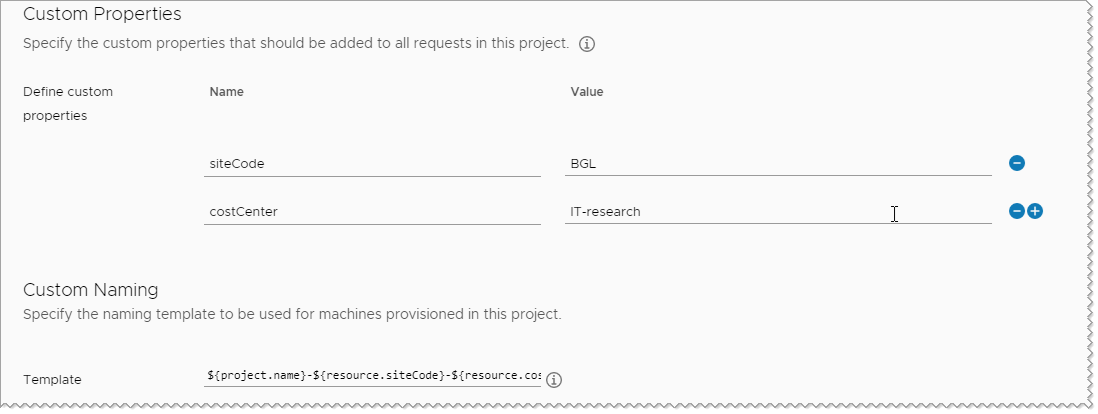クラウド管理者またはプロジェクト管理者は、Automation Assembler プロジェクトごとに個別の命名テンプレートを作成できます。
- グローバル テンプレートへの登録の詳細については、Automation Assembler で展開されたリソースのカスタム命名を参照してください。
- グローバル カスタム命名テンプレートの作成の詳細については、Automation Assembler で展開されたリソースのグローバル カスタム命名の作成を参照してください。
この方法を続行するには、次の例を検討してください。ホストの命名規則でリソースのプリフィックスを
projectname-sitecode-costcenter-whereDeployed-identifier にします。プロジェクトごとに、マシンのカスタム命名テンプレートを構成します。テンプレート変数の一部は、展開時にシステムから取得されます。それ以外の変数は、プロジェクトのカスタム プロパティに基づきます。上記のプリフィックスのカスタム命名テンプレートは、次の例のようになります。
${project.name}-${resource.siteCode}-${resource.costCenter}-${endpoint.name}-${######} テンプレートで
${######} と示されている識別子の部分には、6 桁の識別子が表示されます。この識別子は、一意性を確保するためのカウンタです。このカウンタは組織に対してグローバルであるため、現在のプロジェクトだけでなく、すべてのプロジェクトにわたって増加します。複数のプロジェクトがある場合、現在のプロジェクト内の展開の識別子は、たとえば 000123 から 000124 へは増加せず、000123 から 000127 のように増加します。
すべてのリソース名は一意である必要があります。一意性を確保するには、増加する番号のプロパティを使用します。番号は、Automation Assembler によって名前付けされる展開を含め、すべての展開について増加します。これによってシステムの堅牢性が向上します。また、多くのリソース タイプにカスタム名が適用されるため、番号付けはランダムのように見えますが、値は一意性が確保されます。また、テスト展開を実行したときも番号は増加します。
次のリストに、カスタム名が適用される場所の例を示します。このリストは、最終的なものではありません。
| リソース グループ | リソース タイプ |
|---|---|
| 仮想マシン |
|
| ロード バランサ |
|
| ネットワーク |
|
| セキュリティ グループ |
|
| ディスク |
|
| NSX |
|
| Microsoft Azure |
|
ここに記載されている例に加えて、ユーザー名、使用されるイメージ、その他の組み込みオプション、単純な文字列を追加することもできます。テンプレートの作成時には、使用可能なオプションに関するヒントが表示されます。
表示される値の一部は、使用事例での例に過ぎないことに注意してください。使用環境で、使用事例の一つ一つをそのまま使用することはできません。使用環境独自のクラウド インフラストラクチャや展開管理のニーズに合わせて、置き換える必要がある値を検討するか、使用事例の値を当てはめます。
前提条件
- プロジェクトからの展開に使用する命名規則が明確になっていることを確認します。
- この手順では、カスタム ホスト プリフィックスの名前付けをテストするために使用する単純なクラウド テンプレートがすでにあるか、作成できることを前提としています。
手順
次のタスク
他のプロジェクト用にカスタム命名テンプレートを作成します。